win10桌面应用图标没了的处理方法 win10桌面图标丢失怎么恢复
win10桌面应用图标没了的处理方法,在使用Win10操作系统的过程中,你可能会遇到桌面应用图标突然消失的情况,这种突发的问题常常让人感到困惑和烦恼,因为我们习惯了通过点击桌面图标来快速打开应用程序。不用担心!针对Win10桌面图标丢失的问题,我们可以采取一些简单的处理方法来恢复丢失的图标。接下来我将为大家介绍一些有效的解决办法,帮助你轻松恢复丢失的桌面应用图标。
处理方法如下:
1、Win + R 键打开运行窗口输入 msconfig。
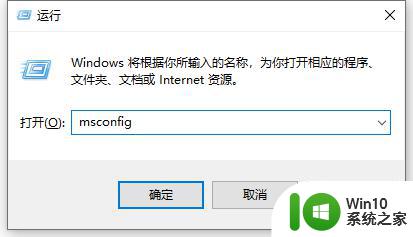
2、点击 “服务” 选项卡,勾选 ”隐藏所有 Microsoft 服务”,点击 “全部禁用”。
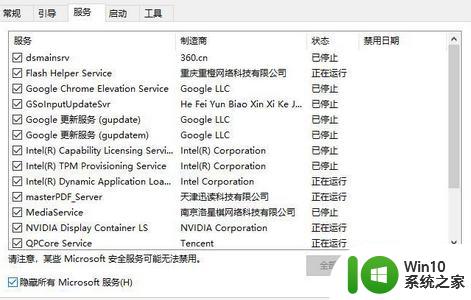
3、点击 “启动” 选项卡,点击 ”打开任务管理器”,然后禁用全部启动项并确定。
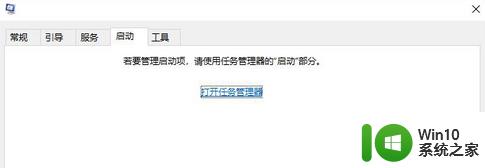
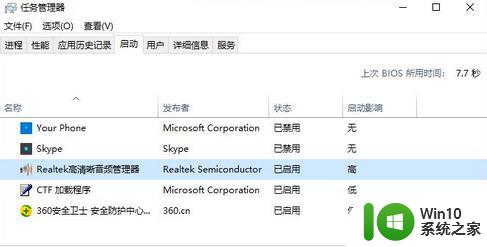
4、重启电脑。Win + S 键搜索栏输入 CMD 找到 “命令提示符”,右键以管理员身份打开。小心复制及贴上执行以下多条命令(需要联网操作,一次一行): DISM.exe /Online /Cleanup-Image /ScanHealth DISM.exe /Online /Cleanup-Image /CheckHealth DISM.exe /Online /Cleanup-image /Restorehealth 无论上面三条命令是否有显示错误或成功,最后再键入以下命令: sfc /scannow 完成后重启。
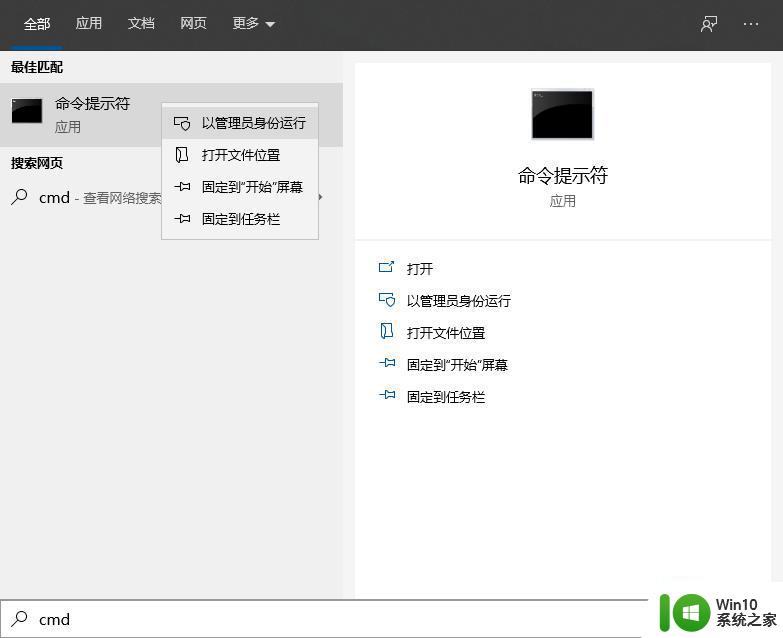
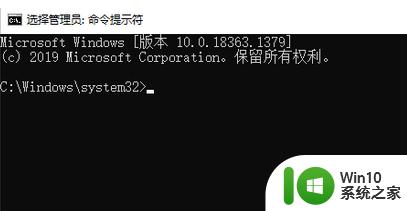
以上就是win10桌面应用图标缺失的解决方法的全部内容,如果您遇到了相同的问题,可参考本文中介绍的步骤进行修复,希望本文能对您有所帮助。
win10桌面应用图标没了的处理方法 win10桌面图标丢失怎么恢复相关教程
- 桌面移除的应用怎么恢复 Windows10桌面软件图标丢失了怎么恢复
- win10桌面图标不见了的解决方法 w10桌面图标没了如何恢复
- win10桌面图标消失怎么恢复 如何显示win10桌面图标
- win10桌面图标怎么显示 win10桌面图标消失怎么恢复
- win10如何恢复桌面上丢失的IE浏览器图标 win10桌面上IE浏览器图标不见了怎么办
- win10电脑桌面图标丢失怎么恢复 win10电脑桌面图标不见了怎么办
- 在win10桌面创建宽带连接图标的方法 win10桌面宽带连接图标丢失怎么恢复
- win10隐藏桌面图标的方法 win10如何隐藏桌面应用图标
- win10桌面不显示“网络”图标怎办 win10恢复桌面图标方法
- win10桌面图标不显示的修复方法 win10桌面图标消失如何解决
- 电脑桌面的所有应用程序图标凭空消失win10如何解决 Win10电脑桌面应用程序图标突然消失怎么回事
- win10电脑突然桌面没有图标右键无反应怎么修复 Win10电脑桌面图标消失右键无响应怎么办
- 蜘蛛侠:暗影之网win10无法运行解决方法 蜘蛛侠暗影之网win10闪退解决方法
- win10玩只狼:影逝二度游戏卡顿什么原因 win10玩只狼:影逝二度游戏卡顿的处理方法 win10只狼影逝二度游戏卡顿解决方法
- 《极品飞车13:变速》win10无法启动解决方法 极品飞车13变速win10闪退解决方法
- win10桌面图标设置没有权限访问如何处理 Win10桌面图标权限访问被拒绝怎么办
win10系统教程推荐
- 1 蜘蛛侠:暗影之网win10无法运行解决方法 蜘蛛侠暗影之网win10闪退解决方法
- 2 win10桌面图标设置没有权限访问如何处理 Win10桌面图标权限访问被拒绝怎么办
- 3 win10关闭个人信息收集的最佳方法 如何在win10中关闭个人信息收集
- 4 英雄联盟win10无法初始化图像设备怎么办 英雄联盟win10启动黑屏怎么解决
- 5 win10需要来自system权限才能删除解决方法 Win10删除文件需要管理员权限解决方法
- 6 win10电脑查看激活密码的快捷方法 win10电脑激活密码查看方法
- 7 win10平板模式怎么切换电脑模式快捷键 win10平板模式如何切换至电脑模式
- 8 win10 usb无法识别鼠标无法操作如何修复 Win10 USB接口无法识别鼠标怎么办
- 9 笔记本电脑win10更新后开机黑屏很久才有画面如何修复 win10更新后笔记本电脑开机黑屏怎么办
- 10 电脑w10设备管理器里没有蓝牙怎么办 电脑w10蓝牙设备管理器找不到
win10系统推荐
- 1 电脑公司ghost win10 64位专业免激活版v2023.12
- 2 番茄家园ghost win10 32位旗舰破解版v2023.12
- 3 索尼笔记本ghost win10 64位原版正式版v2023.12
- 4 系统之家ghost win10 64位u盘家庭版v2023.12
- 5 电脑公司ghost win10 64位官方破解版v2023.12
- 6 系统之家windows10 64位原版安装版v2023.12
- 7 深度技术ghost win10 64位极速稳定版v2023.12
- 8 雨林木风ghost win10 64位专业旗舰版v2023.12
- 9 电脑公司ghost win10 32位正式装机版v2023.12
- 10 系统之家ghost win10 64位专业版原版下载v2023.12